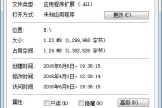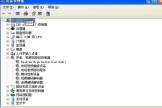外置声卡怎么连接音响(外置声卡怎么连接音响蓝牙)
小编:小丢
更新时间:2022-08-28 23:01
声卡连接音响,很简单,我们先准备下材料,只需要2步就能连接。
视频同步,喜欢看视频的戳下面连接:

一、材料清单:
1、声卡+连接线:
声卡的连接线一头是方口,一头是USB,和很多小型打印机连接线一样,如下图:
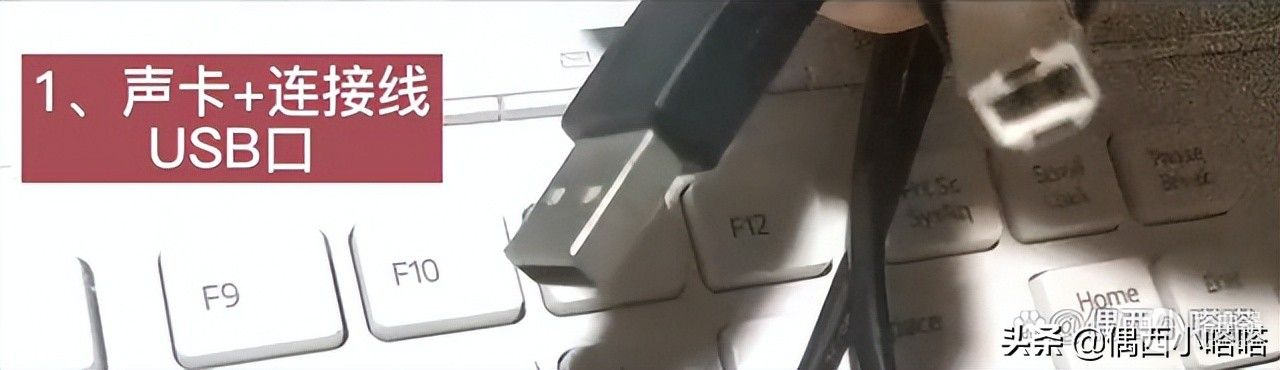
2、音响USB供电口+音频线:

二、动手连接:
第一步:将声卡连接线的方头(图1)和音响的音频线插到声卡背面,音响的音频线插到线路输出(图2):

图1

图2
第二步:声卡USB连接线(方口那根)另一头USB必须要插到电脑USB面板插口(图3),同时音响音频线(图4)的另一头也是USB口(音响USB口是供电不是必须要连接到电脑插孔的)插到电脑或带USB插孔的插线板即可。

图3

图4
打开音响电源,ok大功告成了。
声卡驱动怎么安装?可以戳下面视频连接:
声卡驱动怎么更新2种方法-1种系统自带1种使用第三方软件